- U bent hier:
- Home
- Handleiding
- Relaties
- Facturatie instellingen
Aanmaken/bewerken van relatie
Relatiekaart
Adresgegevens & objecten
Notificatiedienst per relatie
Facturatie instellingen
BTW instellingen (BTW verlegd)
Relatie importeren/ exporteren
Lay-out per hoofdaannemer
Factureren, Crediteren & betaling registreren
Opdrachten
Wijkronden koppelen
Bedrijfsgegevens aanpassen
Emailadres toevoegen
Wanneer er word gefactureerd van uit Plan&Was dien je hier vooraf de juiste gegevens voor in te stellen bij instellingen.
Op de relatie kaart worden alle gegevens per relatie verzameld en kunnen zo nodig gepersonaliseerd worden.
Probeer direct zo veel mogelijk persoonsgegevens in te vullen die van belang kunnen zijn voor de facturatie. De verplichte gegevens staan aangeduid met *. De instellingen op de relatiekaart worden gebruikt bij het aanmaken van een factuur. Indien gewenst zijn de standaard instellingen vanuit Instellingen per klant-specifiek te configureren.
Open het tabblad Relaties → Zoek de juiste relatie (Of kies nieuwe relatie toevoegen)
Facturatie → Gegevens invoeren → Opslaan.
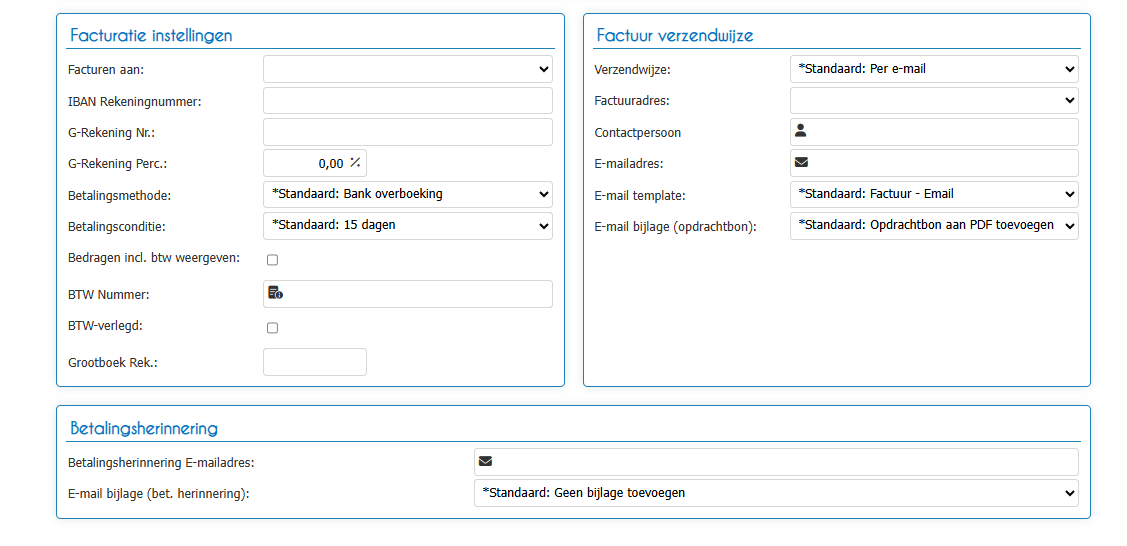
Dit veld is standaard leeg. Indien het veld 'Factureren aan' is ingevuld met een andere relatie worden de opdrachten automatisch gefactureerd naar de geselecteerde relatie. Dit is veelal van toepassing bij onderaanneming, waarbij je de werkzaamheden bij de klant uitvoerd maar de werkzaamheden aan de hoofdaannemer factureerd.
Zodra er een relatie is opgegeven bij 'Factureren aan' worden de facturatie-instellingen van de geselecteerde relatie gebruikt om te factureren.
De verzendwijze bepaald hoe de factuur naar de klant wordt toegezonden. De standaard methode (E-mail) is op te geven bij Instellingen, zie de algemene facturatie-instellingen. Indien gewenst is de afwijkende verzendwijze klant-specifiek te configureren.
De betalingswijze bepaald hoe de factuur door de klant wordt betaald. De standaard methode (Bank overboeking) is op te geven bij Instellingen, zie de algemene facturatie-instellingen. Indien gewenst is de afwijkende betalingswijze klant-specifiek te configureren.
De betalingsconditie bepaald hoelang de klant er over mag doen om de factuur te betalen. Per betalingsconditie is er een formule (in dagen) wanneer de factuur vervalt. De standaard methodes zijn standaard voor jouw ingericht en zijn op te geven bij Instellingen, zie de algemene facturatie-instellingen. Indien gewenst is de afwijkende betalingsconditie klant-specifiek te configureren.
Werkt je veelal met particuliere relaties dan communiceert je meestal de bedragen incl. btw, zorg ervoor dat deze optie is ingeschakeld zodat de ingevoerde bedragen standaard inclusief btw worden berekend.
Indien het vinkje 'Bedragen incl. btw tonen' wordt uitgeschakeld, dan worden de ingevoerde bedragen bij o.a. opdrachten en facturatie als excl. btw gezien, vervolgens wordt hier nog btw over berekend wanneer de factuur word klaargezet.
Vul hier het BTW Nummer in van de relatie, deze wordt zonodig gebruikt in de facturatie module.
Veelal bij onderaanneming heb je te maken met BTW Verlegd, indien dit van toepassing is bij deze relatie dient de optie hiervoor te worden ingeschakeld. Opdrachten en facturen die je vervolgens voor deze relatie aanmaakt worden automatisch op BTW Verlegd ingesteld en wordt de juiste berekening toegepast. Daarbij is het overigens verplicht om ook het BTW Nummer te vermelden. Op de factuur is er een aparte omschrijving te vermelden.
Indien de openstaande facturen niet tijdig worden voldaan heb je de mogelijkheid deze via het systaam aan de klant te herinneren. Dit kan je doen per e-mail, waarbij het standaard e-mailadres van de relatie wordt gebruikt. Indien gewenst kan je middels dit veld een afwijkend e-mailadres opgeven waarnaar de herinnering wordt toegezonden.
Om betalingen te vereffenen kan je hier het bankrekeningnummer van de klant opgeven, deze gegevens worden ook gesynchroniseerd van/naar het boekhoudsysteem (mits deze is gekoppeld). Het IBAN Rekeningnummer wat toebehoord aanjouw eigen bedrijfsgegevens wordt tevens gebruikt in de facturatiemodule.
Een G-rekening is een geblokkeerde bankrekening waarop je een deel van het factuurbedrag stort als zekerheid voor de betaling van de omzetbelasting, loonbelasting en premies aan de Belastingdienst of aan onderaannemers.
Ook binnen Plan&Was is het mogelijk om het gebruik van een G-rekening per relatie te registreren.
Wanneer deze instellingen juist zijn aangemaakt word dit automatisch op de facturen van de klant verwerkt.
Indien er afspraken met de klant/hoofdaannemer zijn gemaakt met betrekking tot de G-Rekening dien je dit vooraf in te stellen.
Dit doe je door eerst bij jouw eigen primaire bedrijfsgegevens het G-Rekening nummer op te geven. Bij de betreffende klanten dien je op de relatie kaart het overeengekomen percentage in te stellen en btw verlegd te activeren.
Zodra beide gegevens zijn opgegeven wordt bij de factuur de percentages opgenomen.
Per factuur-regel dien je de loonsom aan te geven wat van toepassing is. De factuur wordt vervolgens voorzien van de nodige betalingsinstructie om de bedragen door de klant naar de juiste bankrekeningnummers over te maken.
Per relatie instellen :
Zoek de juiste relatie → Facturatie gegevens → G- rekening perc: invullen → BTW- Verlegd aanvinken → Btw nummer van de klant invoeren → Opslaan.
Wanneer er een aanpassing word gedaan op de relatie kaart met betrekking tot de btw geld dit voor alle nieuwe aan te maken opdrachten. Dit geld dus niet voor de reeds aangemaakte opdrachten die al klaar staan in de planning.
Staan er al opdrachten in de planning waar deze wijzigingen ook voor gelden dienen deze dus aangepast te worden naar de nieuwe instellingen. Deze aanpassingen kan je doorvoeren door de eerst komende opdracht aan te passen, na het opslaan past het systeem de hele reeks aan naar de nieuwe instelling.
Staan er meerdere planning schema`s ingepland van de klant dien je deze dus ook nog aan te passen naar de nieuwe instellingen.
Wanneer de factuur naar een afwijkend adres of mailadres moet worden verstuur kan je dit doen door een extra adres toe te voegen en deze te koppelen bij de facturatie instellingen.
Adresgegevens & objecten → + Adres (extra adres toevoegen) → Vul de gegevens in → Opslaan
→ Facturatie → Factuuradres → Contact persoon → E-mail adres → Opslaan.
De e-mailtemplate bepaald de tekstinhoud van de e-mail die naar de klant wordt toegestuurd. De standaard e-mailtemplate is op te geven bij Beheer, zie de algemene facturatie-instellingen. Indien gewenst is de afwijkende e-mailtemplate klant-specifiek te configureren.
Indien gewenst kan er bij de factuur-pdf automatisch ook de opdrachtbonnen worden toegevoegd. Hierbij bestaat de optie om de opdrachtbonnen als los pdf-bestand als bijlage toe tevoegen, of door de opdrachtbonnen als extra pagina's aan de factuur-pdf toe te voegen (tot één pdf-bestand). Er zijn 3 mogelijkheden;
Indien gewenst kan er bij het versturen van een betaal herinnering gekozen worden om de factuur toe te voegen.
De standaard instelling hiervan vind plaats bij beheer.
Tevens is het mogelijk om op de relatie kaart af te wijken van de standaard instelling.
Er zijn 3 mogelijkheden;